¿Cómo enviar un correo electrónico con la línea de asunto en color rojo en Outlook?
Al enviar algunos correos electrónicos importantes, es posible que desee poner la línea de asunto del correo en color rojo para que destaque en la lista de correos del destinatario y atraiga su atención. Este artículo presenta un atajo para mostrarle cómo enviar un correo electrónico con la línea de asunto en color rojo en Outlook.
Enviar un correo electrónico con la línea de asunto en color rojo
Enviar un correo electrónico con la línea de asunto en color rojo
Puede enviar un correo electrónico con la línea de asunto en color rojo agregando un recordatorio expirado. Por favor, siga los siguientes pasos.
1. Cree un correo electrónico y redáctelo.
2. Haga clic en "Inicio" > "Necesita seguimiento" > "Añadir recordatorio". Vea la captura de pantalla:
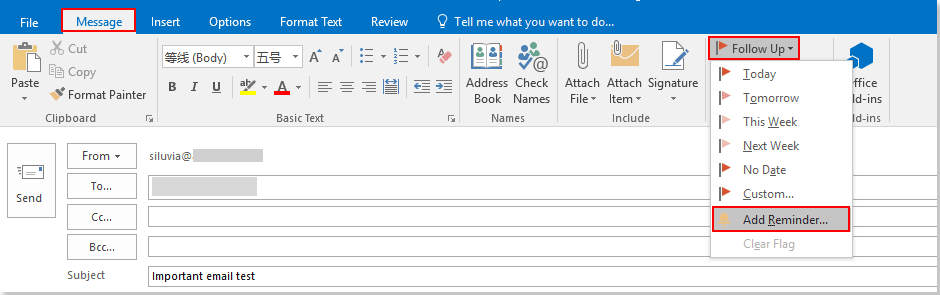
3. En el cuadro de diálogo "Personalizado", necesita:
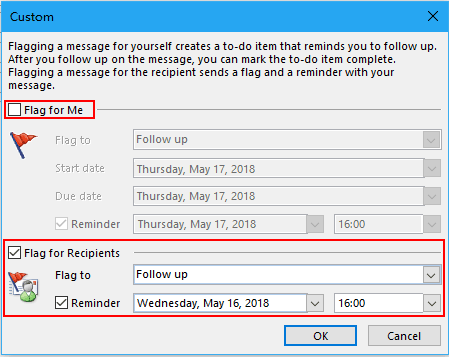
4. Haga clic en el botón "Enviar" para enviar el correo electrónico.
El asunto del correo, así como el nombre del remitente, se mostrarán en color rojo en la lista de correos del destinatario, tal como se muestra en la siguiente captura de pantalla:
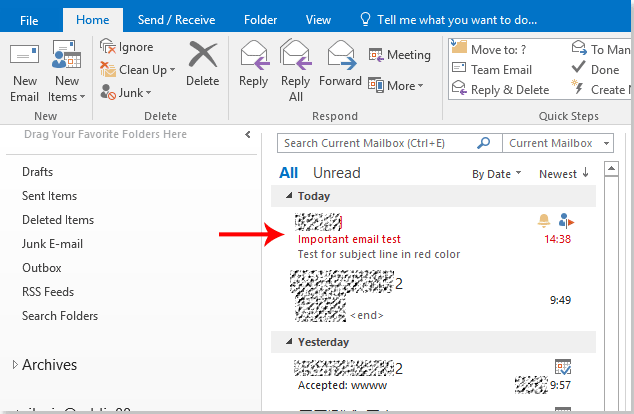
Las mejores herramientas de productividad para Office
Noticia de última hora: ¡Kutools para Outlook lanza su versión gratuita!
¡Descubre el nuevo Kutools para Outlook con más de100 increíbles funciones! Haz clic para descargar ahora.
📧 Automatización de correo electrónico: Respuesta automática (disponible para POP e IMAP) / Programar envío de correo electrónico / CC/BCC automático por regla al enviar correo / Reenvío automático (Regla avanzada) / Agregar saludo automáticamente / Dividir automáticamente correos con múltiples destinatarios en emails individuales...
📨 Gestión de correo electrónico: Recuperar correo electrónico / Bloquear correos fraudulentos por asunto y otros filtros / Eliminar duplicados / Búsqueda Avanzada / Organizar carpetas...
📁 Adjuntos Pro: Guardar en lote / Desanexar en lote / Comprimir en lote / Guardar automáticamente / Desconectar automáticamente / Auto Comprimir...
🌟 Magia en la interfaz: 😊Más emojis bonitos y modernos / Avisos cuando llegan emails importantes / Minimizar Outlook en vez de cerrar...
👍 Funciones en un clic: Responder a Todos con Adjuntos / Correos antiphishing / 🕘Mostrar la zona horaria del remitente...
👩🏼🤝👩🏻 Contactos y Calendario: Agregar contacto en lote desde emails seleccionados / Dividir un grupo de contactos en grupos individuales / Eliminar recordatorio de cumpleaños...
Utiliza Kutools en tu idioma preferido — disponible en Inglés, Español, Alemán, Francés, Chino y más de40 idiomas adicionales.


🚀 Descarga con un solo clic — Consigue todos los complementos para Office
Muy recomendado: Kutools para Office (5 en1)
Descarga los cinco instaladores a la vez con solo un clic — Kutools para Excel, Outlook, Word, PowerPoint y Office Tab Pro. Haz clic para descargar ahora.
- ✅ Comodidad en un solo clic: Descarga los cinco paquetes de instalación en una sola acción.
- 🚀 Listo para cualquier tarea en Office: Instala los complementos que necesites cuando los necesites.
- 🧰 Incluye: Kutools para Excel / Kutools para Outlook / Kutools para Word / Office Tab Pro / Kutools para PowerPoint